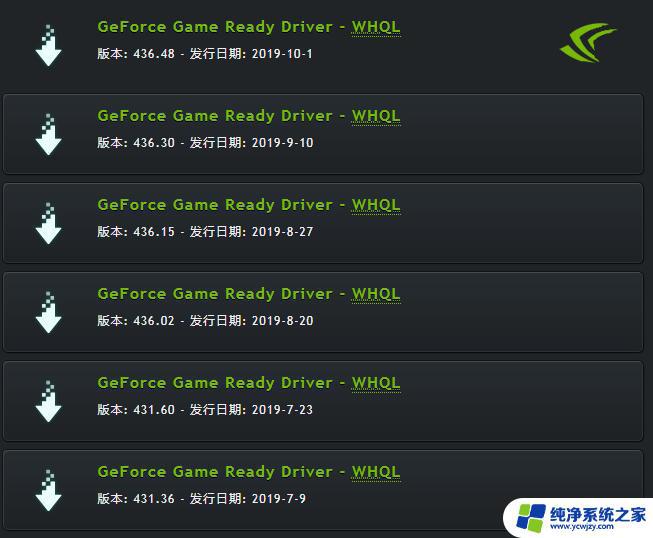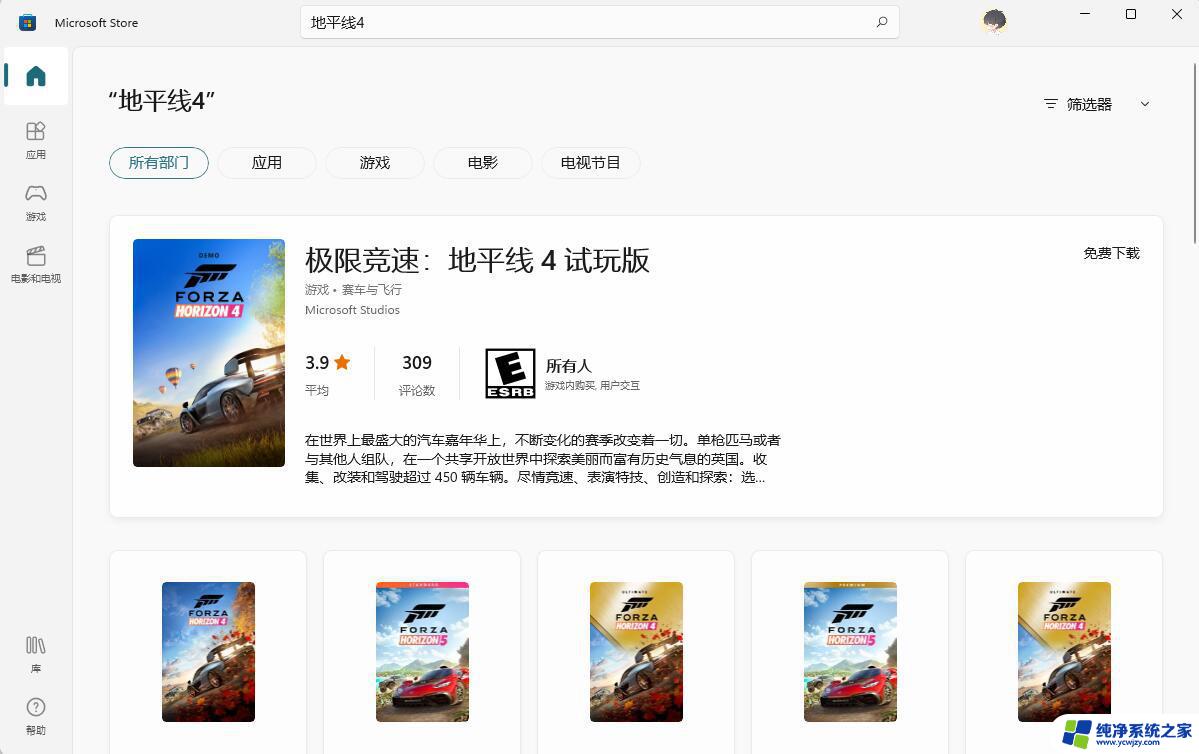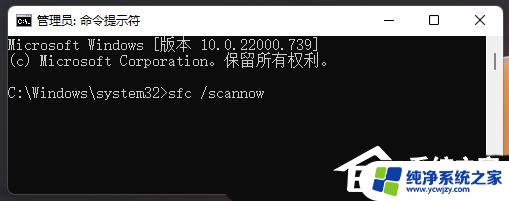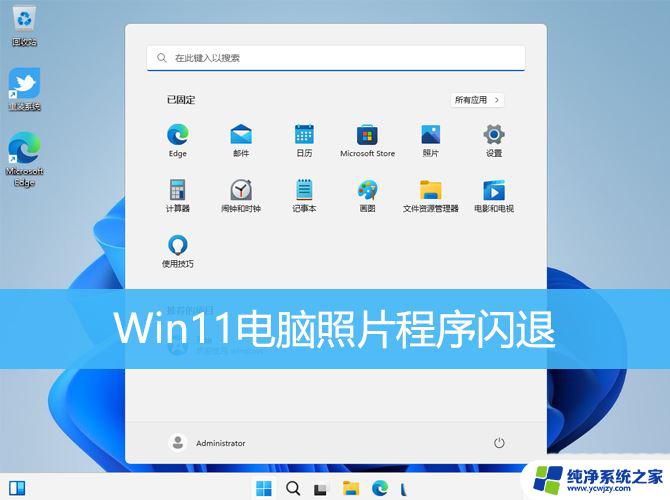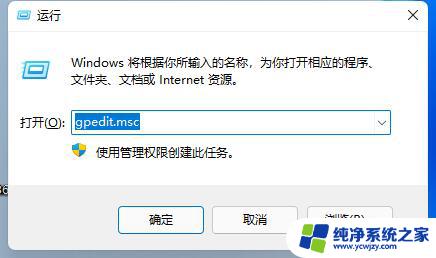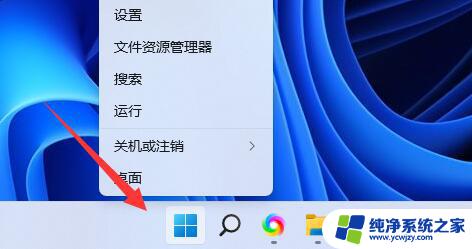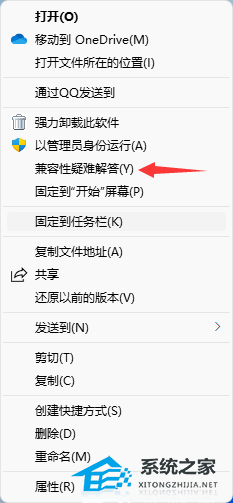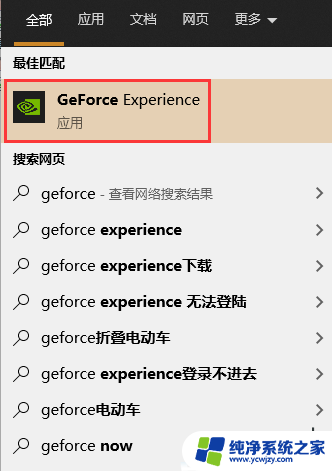win11笔记本打游戏光掉线 解决电脑玩游戏闪退的有效方法
现如今随着电脑游戏的普及和发展,许多玩家都热衷于在电脑上畅快地享受游戏的乐趣,有时候我们在游戏过程中可能会遇到一些令人困扰的问题,比如win11笔记本打游戏光掉线、电脑玩游戏闪退等。这些问题不仅影响了游戏体验,还让玩家们感到头疼不已。幸运的是我们可以采取一些有效的方法来解决这些问题,让我们的游戏过程更加顺畅。本文将为大家介绍一些解决win11笔记本打游戏光掉线和电脑玩游戏闪退的有效方法,希望能给大家带来一些帮助。

解决办法一:
1、右键开始菜单,进入“运行”。
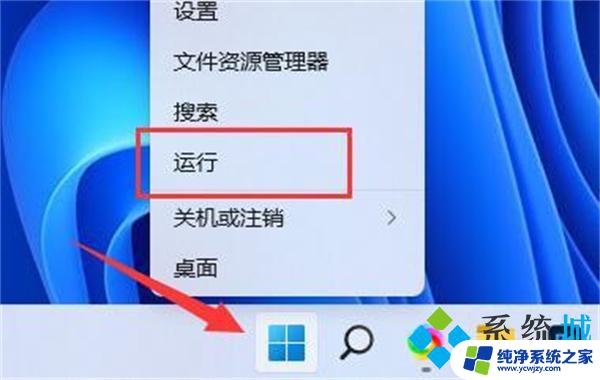
2、在其中输入“gpedit.msc”回车打开组策略编辑器。
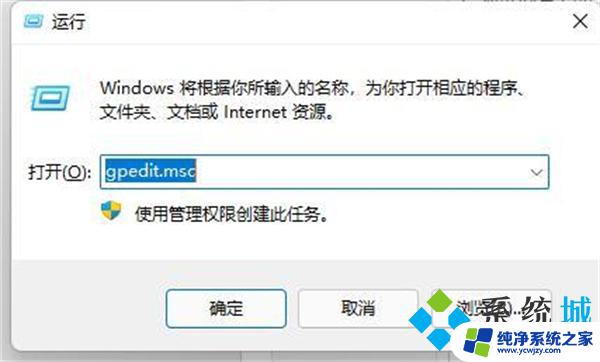
3、依次展开“用户配置”-“管理模板”-“Windows组件”。
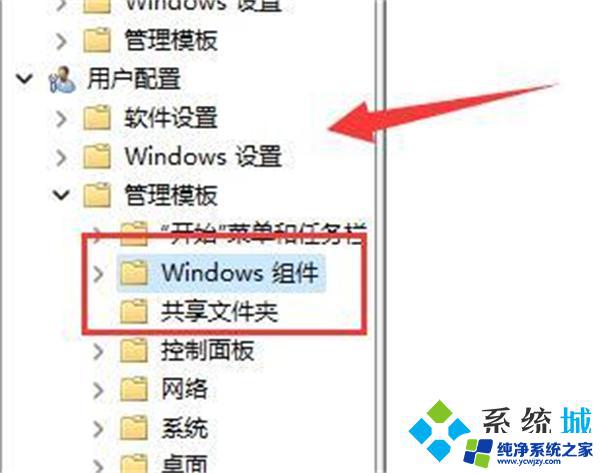
4、点击“应用程序兼容性”,双击打开右侧的“关闭程序兼容性助理”。
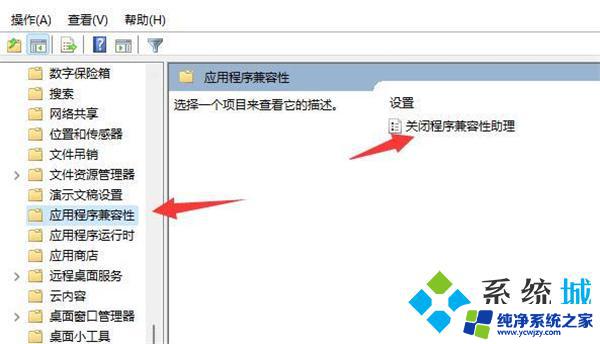
5、然后勾选“已启用”并保存就可以解决了。
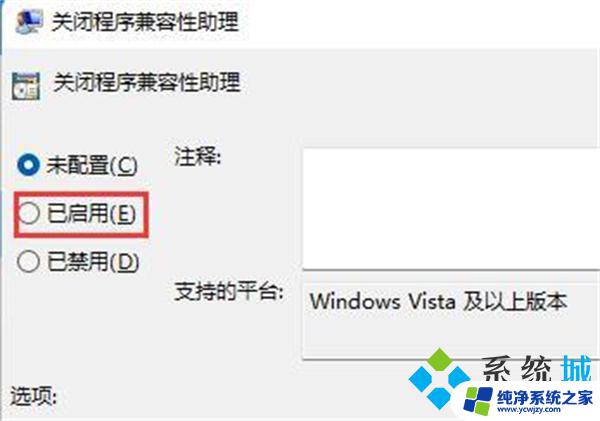
解决办法二:
1、如果你玩所有游戏都出现了闪退的问题。
2、那么还可能是系统bug导致,可以更新一下最新的系统。
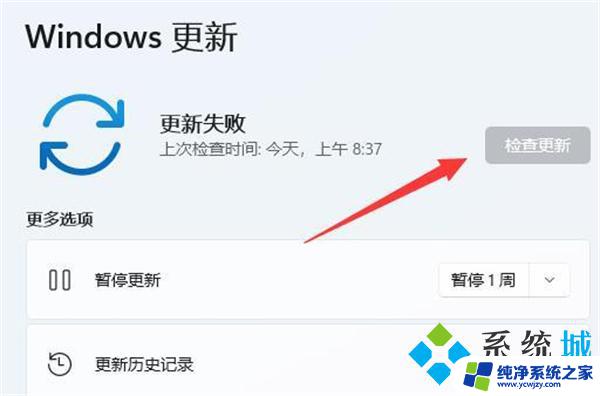
3、如果只是大型游戏出现闪退,那么可能是你的配置不够。建议升级配置。
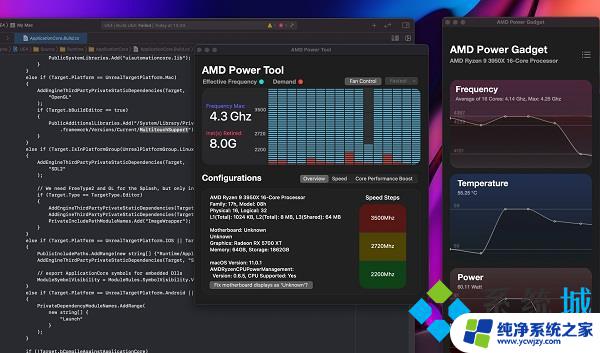
以上是关于Win11笔记本在游戏中频繁断线的全部内容,如果您遇到这种情况,可以根据以上方法进行解决,希望这些方法能对大家有所帮助。